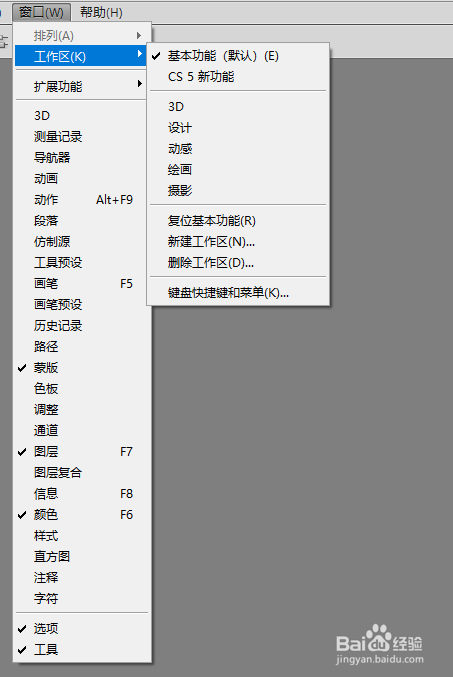1、首页,打开PS软件,进入软件的主界面,如图所示:

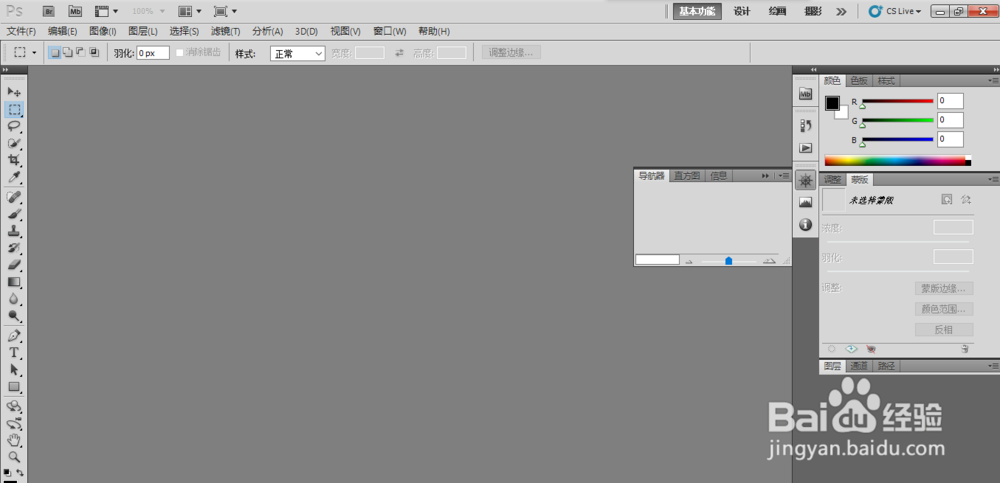
2、现在可以使用预设工作区,单击程序栏中》按钮(或窗口的工作区),如图所示:

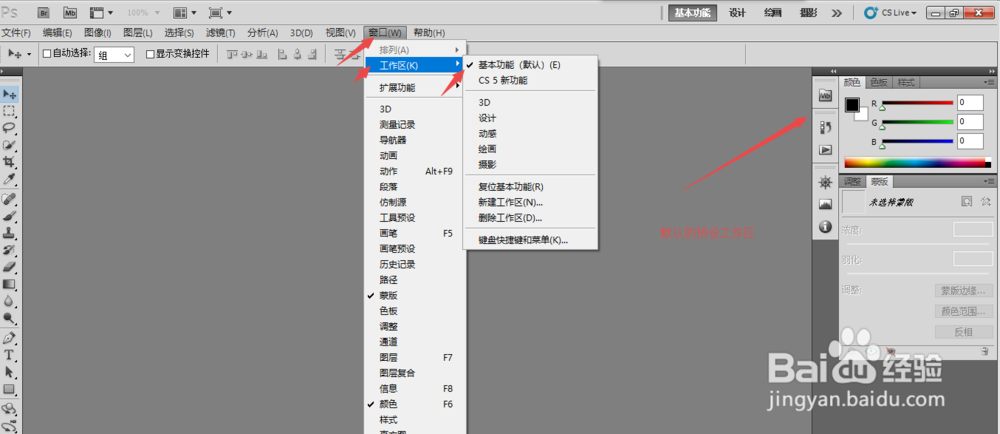
3、再选择设计的预设工作区,如图所示:
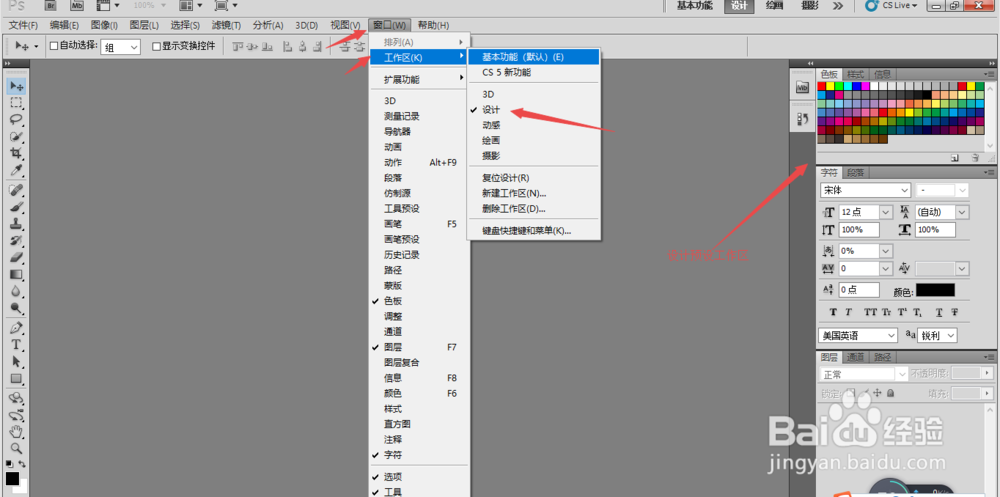
4、选择动感的预设工作区,如图所示:

5、现在介绍关于创建自定义工作区,先在窗口中选择需要的面板,并将它们分类组合,如图所示:
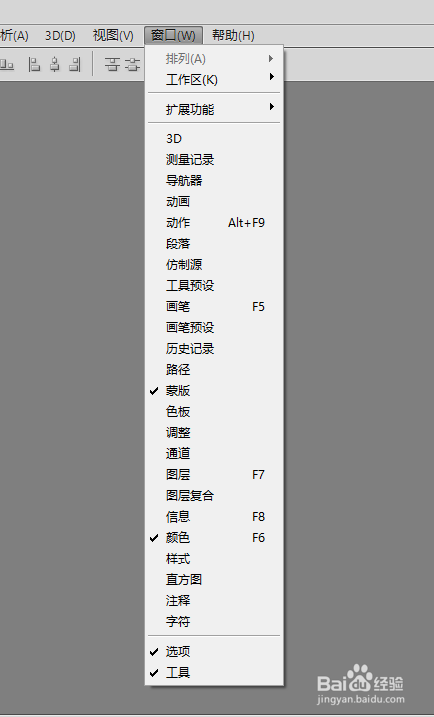
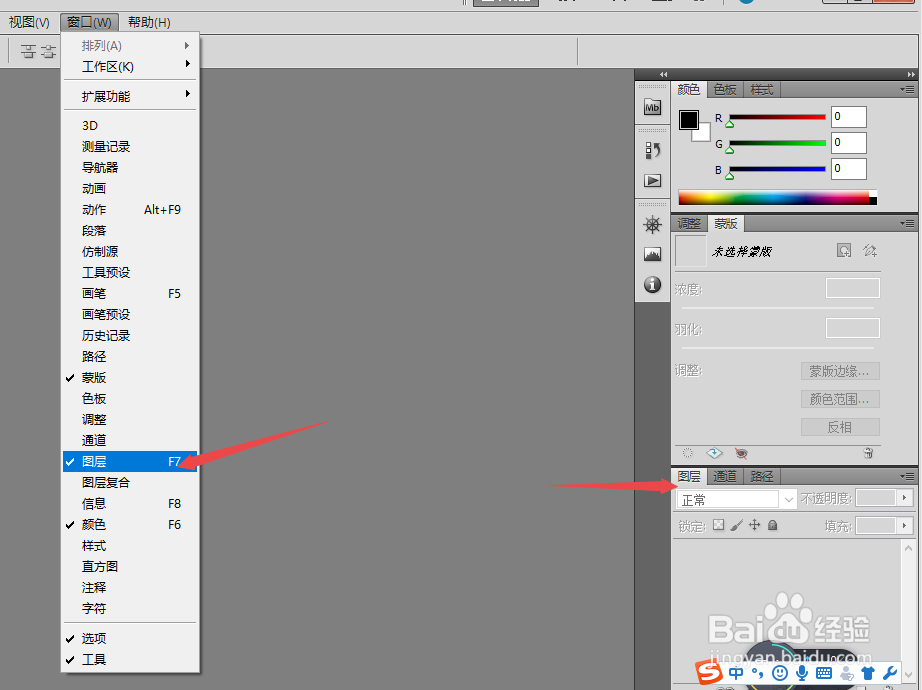
6、执行窗口工作区新建工作区命令,设置自定义名称,如图所示:
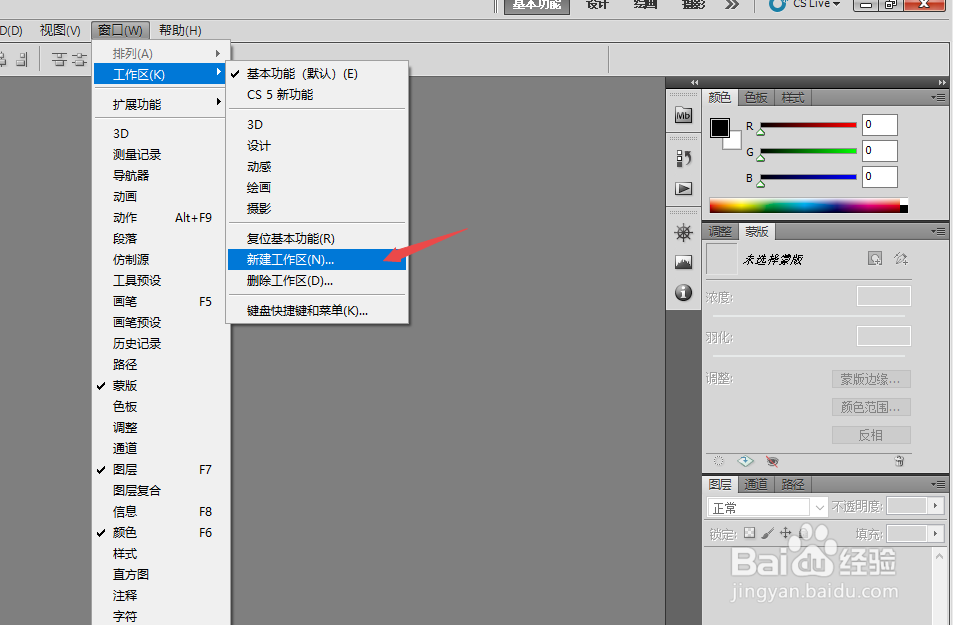

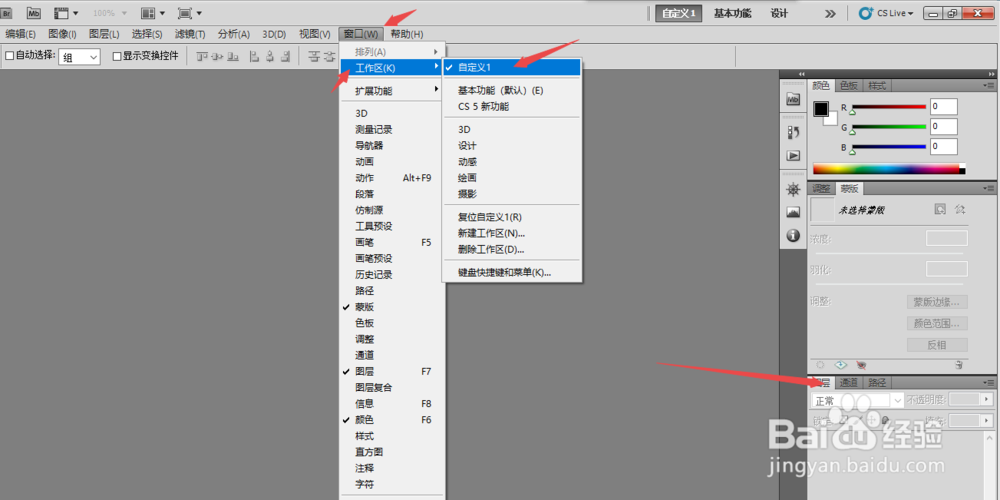
7、删除工作区,如图所示:


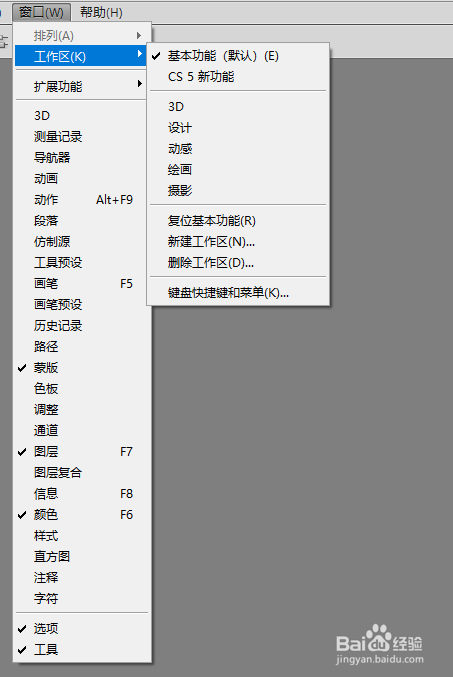
时间:2024-10-12 09:31:16
1、首页,打开PS软件,进入软件的主界面,如图所示:

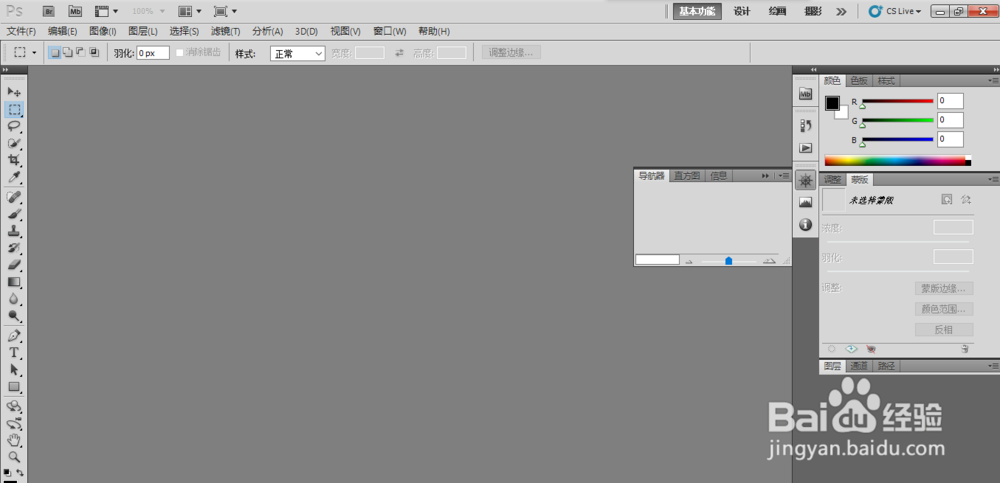
2、现在可以使用预设工作区,单击程序栏中》按钮(或窗口的工作区),如图所示:

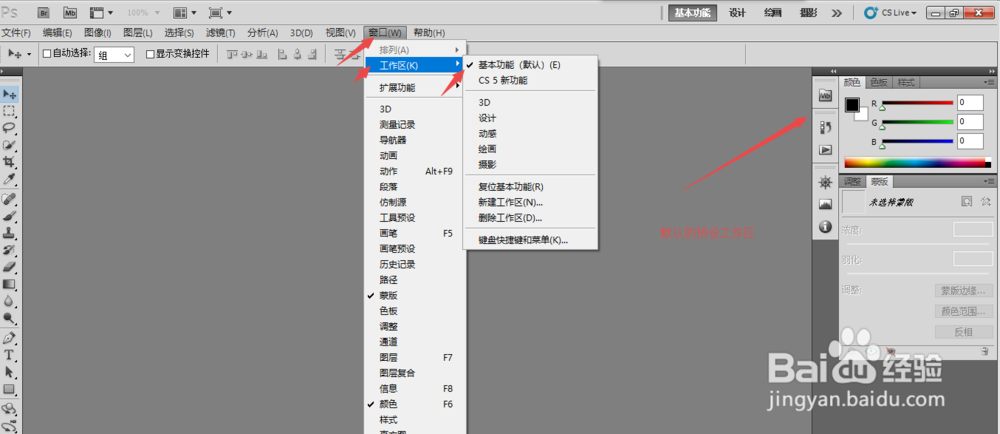
3、再选择设计的预设工作区,如图所示:
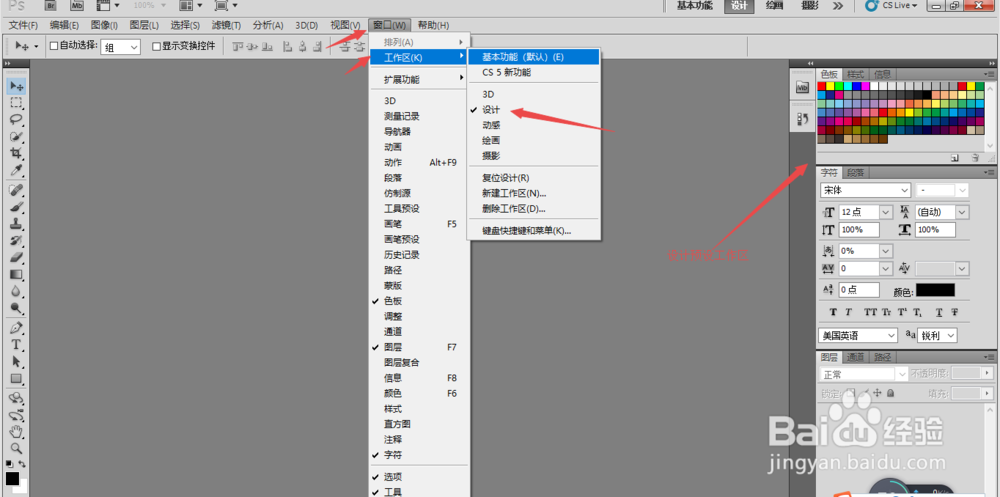
4、选择动感的预设工作区,如图所示:

5、现在介绍关于创建自定义工作区,先在窗口中选择需要的面板,并将它们分类组合,如图所示:
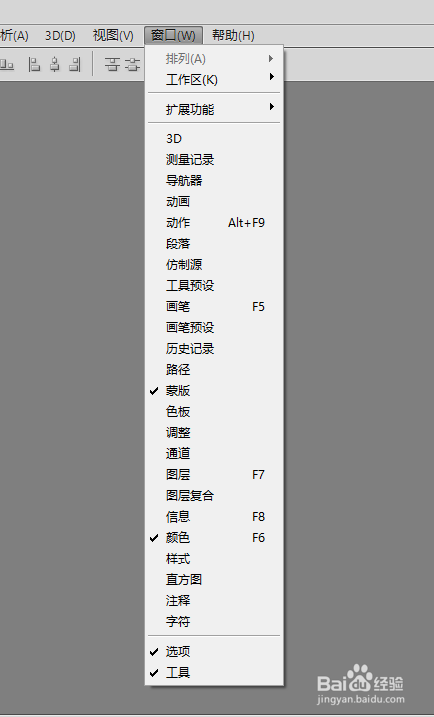
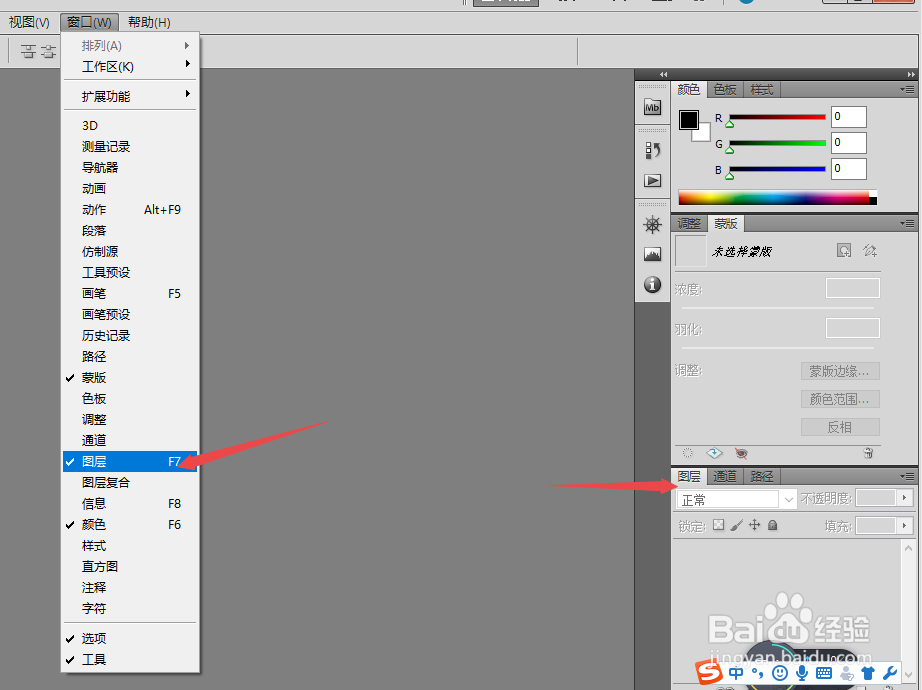
6、执行窗口工作区新建工作区命令,设置自定义名称,如图所示:
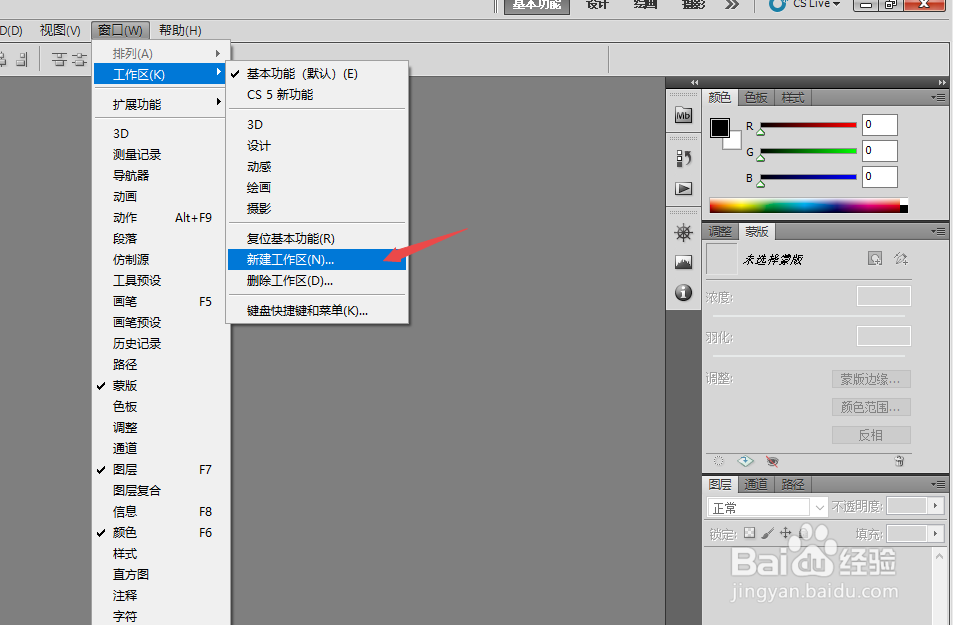

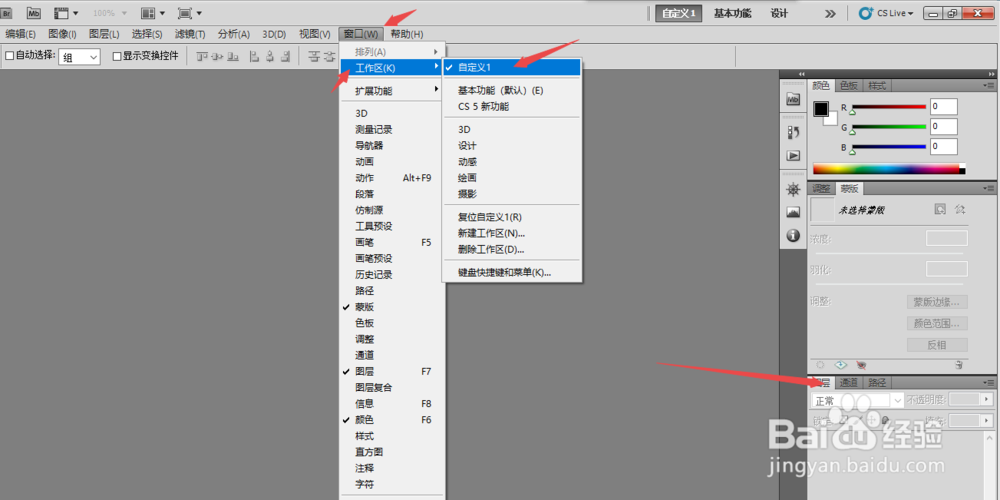
7、删除工作区,如图所示: